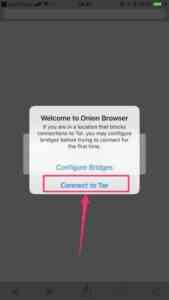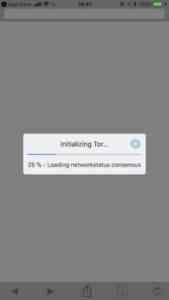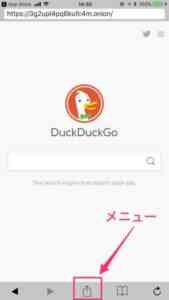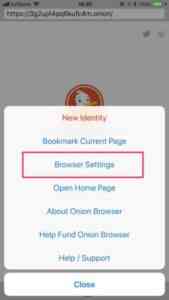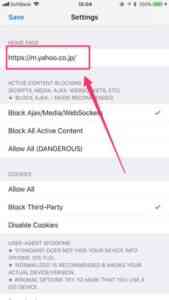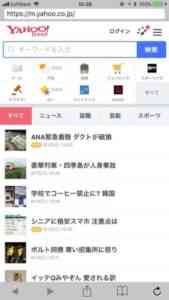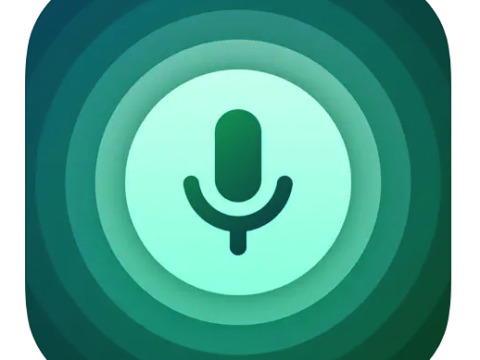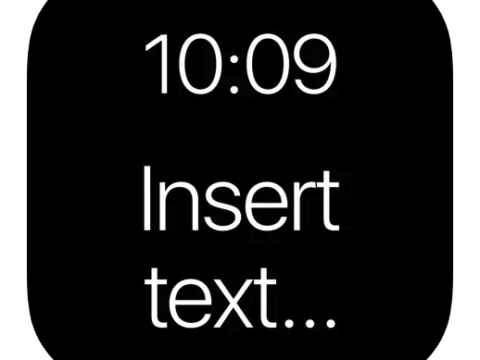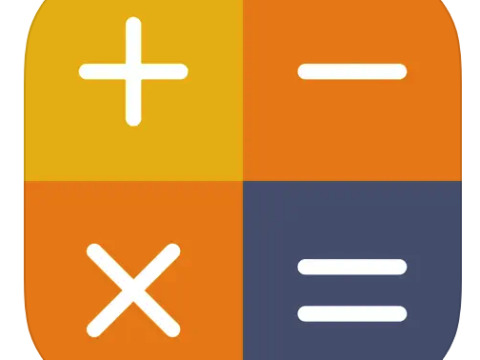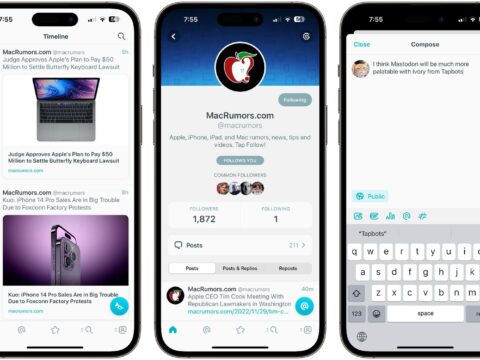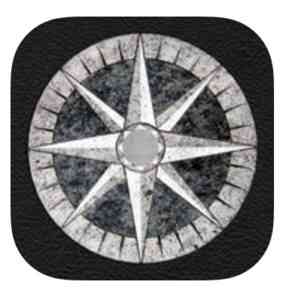
iPhoneやiPadで、自分の素性を知られたくないインターネット匿名アクセスには「Onion Browser」がお薦めです。
「Onion Browser」は、オープンソースの「Tor」を利用したブラウザですので、匿名アクセスが可能です。ただし、欠点としては世界中の様々地点を通過するため、アクセス速度が遅いのとウェブの表示が完全でない場合があります。
他のTor利用やVPNアクセスを謳うアプリの中には、全く匿名性のないブラウザもあるので注意してください。
「Onion Browser」の使用は簡単です。以下に初期設定を説明します。
App Storeから「Onion Browser」をダウンロードします。起動させると以下のような画面が出るので、「Connect to Tor」を選択します。
すると以下のようにTorによる接続の初期化が始まります。
ブックマークから検索画面を選んでも、英語版なので使いにくいため、ホームページに「Yahoo Japan」を設定して、「英語名」で検索しても日本語のホームページを中心に表示させるようにします。
まずは「メニュー」を選択します。
ここで「Browser Setting」を選択します。
「HOME PAGE」欄に https://m.yahoo.co.jp/ を入力し、初期画面が「Yahoo Japan」になるようにします。
ホームページとして以下のように「Yahoo Japan」が表示されるようになります。
これで初期設定が完了です。匿名で検索してサイトなどにアクセスしたいときに便利です。
実際に「Google Analytics」で自分のサイトにアクセスしてみました。「Onion Browser」のアドレス画面に直接サイトのアドレスを入力してアクセスしたときは、フランスからのアクセスになっていました。Yahoo Japanでの検索アクセスでは、Yahooからのオーガニック検索とは表示されますが、アクセス元の地域は全く表示されません。
「Onion Browser」(無料)は以下のリンクからApp Storeでダウンロードできます。
[appbox appstore appid 519296448]
Last Updated on 2017年8月13日 by Editor
※このサイトの記事には「噂」や「疑惑」など、不確定な情報が含まれています。ご了承ください。(管理人)